Как отключить мобильный интернет на айфоне
Что делать, если не работают сотовые данные на iPhone: простые рецепты
Мобильный интернет 3G и 4G/LTE стал для многих стандартом де-факто. Однако бывает так, что по неизвестно причине он пропадает, а Wi-Fi поблизости нет. Сегодня мы поговорим о том, что делать, если на iPhone вдруг перестали работать сотовые данные (или мобильные данные), и как решить эту проблему.
- Проверьте, не включён ли «режим полёта»
Вопреки популярному анекдоту, в этом режиме iPhone не начнёт порхать бабочкой, а лишь отключит все беспроводные коммуникации: Wi-Fi, Bluetooth, мобильные данные и прочее. Это предназначено для авиаперелётов, где сторонние радиосигналы могут вносить погрешности в работу бортовой техники.
Однако нередко пользователи включают «режим полёта» и на земле, а затем забывают об этом. Чтобы проверить это, зайдите в Настройки и посмотрите, выключен ли «Авиарежим». Также можно свайпнуть снизу вверх по экрану, после чего посмотреть, какого цвета иконка с самолётом. Если «режим полёта» выключен, то иконка будет серой.

На всякий случай можно включить и выключить режим снова.
- Перезагрузить смартфон
Если мобильные данные всё ещё не работают, даже если «режим полёта отключён», возможно этому мешает какое-то сбойнувшее приложение. Нужно перезагрузить iPhone. Для модели iPhone8 или более старой надо нажать кнопку питания, пока не появится надпись Slide to power off. Для one X и более новых нужно удерживать любую кнопку регулировки громкости и боковую кнопку, пока не появится та же надпись.
После этого надо провести пальцем по экрану, чтобы отключить устройство. Затем включите его и проверьте работу сети.
- Обновление настроек оператора связи и работа SIM-карты
Иногда бывает, что мобильный оператор обновляет настройки Sim-карты. Рекомендуется каждый раз обновлять их, иначе можно остаться без связи. Также можно вытащить и вернуть на место SIM-карту. Возможно, произошёл сбой в ней, потому мобильные данные и недоступны.
Также стоит проверить, не отключены ли данные в принципе. Идём в Настройки > Сотовая связь > Сотовые данные. Наконец, желательно проверить, чтобы система правильно определила оператора связи. По умолчанию система получает данные автоматически.
- Сброс сетевых настроек
Если мобильные данные всё ещё не работают, после того, как пользователь повторно вставил SIM-карту, пришло время устранить более значительную проблему с программным обеспечением. Нужно сбросить настройки беспроводных сетей, в том числе Wi-Fi, Bluetooth, сотовой связи и VPN. В этом случае все нестандартные настройки откатываются до значения по умолчанию. С точки зрения оператора мобильной сети это будет похоже на первое подключение смартфона.
Чтобы сбросить сетевые настройки, перейдите в раздел Настройки > Общие > Сброс > Сброс сетевых настроек. Затем нажмите «Сбросить сетевые настройки», когда появится всплывающее окно — подтвердите операцию.

После нажатия кнопки «Сбросить сетевые настройки» iPhone перезагрузится. Когда смартфон снова включится, сетевые настройки будут сброшены.
- Восстановление с помощью DFU
Если сброс сетевых настроек не исправил проблему с сотовыми данными iPhone, остаётся последний шаг по устранению неполадок программного обеспечения — это выполнить восстановление DFU.
Эта операция полностью переустановит ОС на iPhone и сбросит все настройки до заводских. Потому рекомендуется сохранить резервную копию данных перед началом восстановления.
- Обращение к оператору
Если проблема всё-таки не решилась, остаётся обращаться на первую линию техподдержки оператора. Возможно, были изменены условия тарифа или сбой SIM-карты требует её замены. В любом случае без визита в офис компании не обойтись.
Важно отметить, что всё вышеперечисленное касается только Neverlock-смартфонов и купленных официально. Если вы купили б/у iPhone с R-SIM, то есть шансы, что он попросту перестанет работать в сети в какой-то из дней
Однако это уже не гарантийный случай.
Как отключить мобильный интернет на iPhone за границей
На Айфоне пользователь может не только совершать звонки и обмениваться SMS-сообщениями, но и сидеть в интернете, передавать различную информацию по сети и т.д.
Однако бывают ситуации, когда интернет на устройстве нужно отключить. Например, при выезде заграницу, когда оператор снимает больше денег за пользование интернетом из-за роуминга.
Также некоторые пользователи отключают интернет на смартфоне с целью экономии заряда батареи на устройстве.

Как отключить iPhone от интернета
На самом деле отключить Айфон от интернета можно очень быстро, используя только настройки самого девайса. Скачивать какие-либо сторонние приложения для этого не нужно, так как чаще всего это просто бесполезные действия, которые ко всему прочему ещё могут и навредить вашему устройству.
Отключение мобильного интернета
Доступ к интернету через SIM-карту (мобильный интернет) предоставляет непосредственно ваш оператор сотовой связи. В настройках вы можете вообще отключить интернет или переключить его на другую частоту, например, на LTE, 3G или какую-либо другую.
Способ 1: Отключение через настройки
Это самый очевидный способ отключить мобильный интернет. Действуйте по следующей инструкции:
- Перейдите к «Настройкам» iPhone через главный интерфейс.

Далее откройте пункт «Сотовая связь». Он находится среди главных настроек.

Напротив пункта «Сотовые данные» нужно передвинуть бегунок влево.

Если вам не требуется полностью отключать интернет на смартфоне, то вы можете выполнить его отключение только для каких-либо определённых приложений. Для этого вам нужно просто пролистнуть интерфейс чуть ниже.
Если вам требуется переключиться между мобильными сетями разного поколения, то для этого воспользуйтесь пунктом «Параметры данных».

Нажмите по пункту «Голос и данные».
Из выпадающего списка выберите тот вариант передачи данных, который считаете наиболее приемлемым в текущей ситуации. Стоит отметить одну особенность работы типа связи 2G. Если будет выбран этот тип, то тогда пользователь сможет одновременно либо искать информацию в интернете, либо говорить по телефону/писать и отправлять SMS-сообщения.

Способ 2: Отключение в Пункте управления
В версиях iOS 11 и выше предусмотрена специальная функция – «Пункт управления». Из неё можно получить быстрый доступ к основным настройкам устройства.
Для доступа к самому «Пункту управления» нужно сделать жест вверх от нижнего края экрана. На панели с инструментами нажмите на зелёный значок в виде антенны, раздающей сигнал.
После нажатия по ней интернет-соединение будет отключено. Для его включения нужно будет просто нажать на эту кнопку ещё раз.

Отключение Wi-Fi
iPhone оборудован приёмником беспроводного интернет-сигнала от специальных приёмников. Вы можете отключить доступ смартфона к беспроводному интернету разными способами. Также телефону можно запретить подключение к уже известным и добавленным сетям.
Отключаем синхронизацию между двумя iPhone Как подключить интернет к планшету через Wi-Fi, 3G, LTE Отключение Wi-Fi на роутере: пошаговая инструкция Как включить 4g LTE на Android (Андроид) и Apple Iphone (Айфон)
Способ 1: Отключение через настройки
Опять же – самый популярный способ среди большинства пользователей:
- Откройте «Настройки» смартфона любым удобным для вас способом.
- Среди пунктов настроек выберите вариант «Wi-Fi».

Чтобы отключить приём Wi-Fi-сигнала передвиньте соответствующий ползунок в выключенное положение.

Если вам нужно, чтобы телефон подключался только к уже известным сетям, то активируйте ползунок «Запрос на подключение». Если вам не нужно, чтобы iPhone автоматически подключался к известным ранее сетям, то деактивируйте этот ползунок.

Способ 2: Отключение через Пункт управления
Инструкция в этом случае выглядит следующим образом:
- Чтобы получить доступ к «Панели управления» сделайте жест от нижней части экрана вверх.
- Для отключения на телефоне Wi-Fi воспользуйтесь специальным значком, где будет отображена иконка беспроводного подключения. Просто нажмите по этому пункту. Иконка должна быть серого цвета – это означает, что Wi-Fi на устройстве отключён.
Однако стоит учесть, что данный способ не работает на устройствах с новыми версиями iOS – начиная с 11 и выше. В таком случае вам придётся использовать первый способ. Если вы отключите Wi-Fi через панель управления, то он отключится только на время. Также стоит учитывать, что некоторые приложения смогут им пользоваться.
Отключаем интернет на iPhone
Отключение от интернета происходит в настройках самого Айфона. Никакие сторонние приложения для этого не нужны и могут только повредить вашему девайсу. Для быстрого доступа к этому параметру можно воспользоваться Пунктом управления на Айфоне.
Мобильный интернет
Мобильный доступ в интернет предоставляет ваш сотовый оператор, сим-карта которого вставлена в устройство. В настройках также можно выключить LTE или 3G или переключить его на менее быструю частоту.
Вариант 1: Отключение в настройках
- Зайдите в «Настройки» Айфона.

Найдите пункт «Сотовая связь» и нажмите его.

Передвиньте ползунок напротив параметры «Сотовые данные» влево.

Пролистав чуть ниже, можно отключить передачу сотовых данных только для определённых приложений.

Для переключения между мобильной связью разного поколения (LTE, 3G, 2G) перейдите в «Параметры данных».

Кликните по строке «Голос и данные».

Выберите наиболее подходящий вариант передачи данных и нажмите по нему. Справа должна появиться галочка. Стоит заметить, что если выбрать 2G, то пользователь сможет либо серфить в интернете, либо принимать звонки. Поэтому выбирать такой вариант стоит только в целях максимального сбережения заряда аккумулятора.
Вариант 2: Отключение в Пункте управления
Обратите внимание, что в версиях iOS 11 и выше функцию включения/выключения мобильного интернета можно также найти и переключить в «Пункт управления». Свайпните вверх от нижнего края экрана и нажмите на специальный значок
Если он подсвечивается зелёным цветом, значит мобильное интернет-соединение включено.

Wi-Fi
Беспроводной интернет можно отключить разными способами, в том числе и запретить телефону автоматически подключаться к уже известным сетям.
Вариант 1: Отключение в настройках
- Перейдите в настройки своего аппарата.

Выберите пункт «Wi-Fi».

Передвиньте указанный ползунок влево для выключения беспроводной сети.
В этом же окне передвиньте ползунок влево напротив «Запрос на подключение». Тогда Айфон не будет автоматически подключаться к уже известным сетям.
Вариант 2: Отключение в Пункте управления
- Свайпните вверх от нижней части экрана для доступа к Панели управления.
- Отключите Wi-Fi, нажав на специальный значок. Серый цвет означает, что возможность выключена, синий – что включена.
На устройствах с iOS 11 и выше функция включения/выключения Wi-Fi в Панели управления отличается от предыдущих версий.
Теперь, когда юзер нажимает на значок выключения, беспроводная сеть отключается лишь на определенное количество времени. Как правило, до следующего дня. При этом Wi-Fi остается доступным для AirDrop, определения геопозиции и режима модема.
Чтобы полностью отключить беспроводной интернет на таком девайсе, нужно или зайти в настройки, как это было показано выше, или включить авиарежим.
Во втором случае владелец смартфона не сможет получать входящие звонки и сообщения, так как будет отключен от мобильной сети. Такая возможность полезна в основном при длительных поездках и перелетах.
Как включить авиарежим на iPhone, рассказано в «Способе 2» следующей статьи.
Подробнее: Как отключить LTE/3G на iPhone
Теперь вы знаете, как по-разному отключать мобильный интернет и Wi-Fi, по необходимости настраивая дополнительные параметры.
Мы рады, что смогли помочь Вам в решении проблемы.
Опишите, что у вас не получилось.
Наши специалисты постараются ответить максимально быстро.
Какие ещё решения доступны?
При экономии трафика от режима модема у сотового устройства надо отказываться. Достаточно убедиться в том, что функция выключена. Иначе при необходимости устройство само будет делиться своим трафиком с другими участниками системы.
Загрузка данных отключается и в случае Apple Music. Сервис будет использовать мобильный трафик, если треки не загружены в само устройство, чтобы их можно было слушать без Сети.
Важно! Любые версии iPhone поддерживают функцию «Помощь WiFi». Сотовые данные придут на помощь, если соединение станет совсем слабым. Функцию отключают для защиты от дополнительных трат в роуминге
Функцию отключают для защиты от дополнительных трат в роуминге.
Почтовые ящики и учётные записи часто обновляются устройством в фоновом режиме. На это тоже может расходоваться мобильный трафик. Функцию отключают за границей, чтобы проблем не возникало.
Благодаря описанным выше простым действиям любой пользователь сможет подготовить телефон от Apple к зарубежным поездкам. Главное — проследить за отключением всех автоматических загрузок и обновлений.
Обратите внимание! Для использования различных услуг, связанных с интернетом, лучше приобретать СИМ-карту в той стране, где человек сейчас находится. Тогда траты будут меньше
Способы отключить ВатсАп на время
Стандартными настройками программы не предусмотрена функция остановки работы или выхода из системы. Чтобы отключить WhatsApp потребуется прибегнуть к хитрости, и использовать один из второстепенных вариантов:
- Остановка интернет – соединения.
- Отключение уведомлений.
- Выключение работы приложения.
- Смена статуса.
- Удаление программы.
Каждый из вариантов имеет свои особенности
Поэтому, перед выбором способа важно ознакомиться с каждым подробнее, чтобы учесть все нюансы
Вариант 1. Остановка интернет – соединения
Если пользователь для работы мессенджера использует мобильный интернет, он может временно его остановить. В том случае, когда общение осуществляется по Wi-Fi имеет смысл просто от него отключиться. Без возможности соединения с сервером WhatsApp прекратит свою работу. Но следует понимать, что отсоединение от интернета лишь ненамного снизит потребление заряда смартфона, так программа будет постоянно искать способ подключиться к сети.
Вариант 2. Отключение уведомлений
Такой приём подойдёт для тех, кому мешают всплывающие оповещения ВатсАпа. Это может быть, как уведомление о новом текстовом сообщении, так и видеозвонок от друга.
Выключить звук можно двумя способами:
- Отключение всех сигналов телефона. Осуществляется клавишей увеличения и уменьшения звука. Чтобы устройство перестало звонить, достаточно перевести смартфон в режим виброзвонка, или совсем уменьшить сигнал.
- Выключение звуков в WhatsApp. В настройках приложения имеется возможность не только изменить мелодию оповещений, но и временно отключить все уведомления чата. Для этого потребуется снять значок с соответствующего пункта меню.
Отключение уведомлений поможет устранить проблему, если посторонние звуки мешают пользователю. Но не спасут в ситуации, когда телефон быстро разряжается.
Вариант 3. Выключение работы приложения
Функционал современных смартфонов на базе Android, IOS и Windows Phone позволяет отключать любые программы на телефоне на время без их удаления. Для этого нужно перейти в параметры устройства, найти раздел «Приложения». Найти в списке установленных программ WhatsApp. И нажать команду «Остановить».
Этот вариант можно считать самым идеальным, так как он позволяет выключить мессенджер, но при этом оставаться в сети.
Вариант 4. Смена статуса
Чаще всего друзья в ВатсАпе начинают писать, как видят, что один из контактов появляется в сети. Чтобы сообщения перестали приходить, можно попробовать сменить статус на «офлайн». Тогда собеседники подумают, что человека нет в мессенджере и не будут отправлять ему письма или звонить.
Поменять статус можно в настройках приватности WhatsApp. Или с помощью специальной программы. Найти такую программу можно в официальном магазине приложений.
Вариант 5. Удаление программы
Если не получается никак отключить ВатсАп, можно просто удалить программу из памяти устройства. Этот вариант следует применять лишь в крайнем случае. Так как, если ранее не была создана резервная копия, то после повторной установки приложения вся история переписок и звонков будет утеряна. Для возможного восстановления данных необходимо хотя бы раз в месяц переносить информацию в хранилище.
Настройка интернета на Айфоне: как включить и отключить
В наши дни очень тяжело обойтись без постоянного доступа в интернет. Единственный способ круглосуточно иметь возможность проверять почту, социальные сети и искать ответы на вопросы — настроить мобильный интернет. Как включить и отключить доступ в сеть на iPhone (Айфоне), читайте далее.
Разновидности сотовых сетей передачи данных
Существуют несколько уровней интернет-соединений, каждый из которых имеет свои уникальные характеристики.
Но эти данные имеют большой разброс, так как зависят от многих факторов: месторасположение, погодные условия, время суток, ограничения операторов связи.
Выбор режима происходит во время покупки сим-карты или при настройке тарифного плана и прилежащего к нему пакета услуг в личном кабинете на официальном сайте вашего оператора.
- 2G — режим, который в наши дни теряет свою актуальность, так как имеет слишком низкую скорость приема информации, потолок которой 2 Мбит/с, и скорость отдачи около 200 Кбит/с. Максимум, что вы сможете сделать на такой скорости — прочитать сообщения в социальной сети или просмотреть почту.
- 3G — режим, в котором скорость приема колеблется от 2 Мбит/с до 15 Мбит/с, а скорость отдачи от 0,30 Мбит/с до 6 Мбит/с . Если вы используете сеть UMTS, то можете одновременно запускать ую связь и передачу данных через мобильный интернет, а если сеть CDMA, то придется выполнять эти действия по очереди.
- 4G LTE — относительно недавно появившийся режим, позволяющий работать в интернете со скоростью скачивания от 5 Мбит/с до 80 Мбит/с и скоростью отдачи от 5 Мбит/с до 50 Мбит/с. Приписка LTE обозначает, что это лишь начальная версия 4G, и люди, которые занимаются усовершенствованием Интернет-соединения, ожидают достичь большей скорости. Поддерживается только на IPhone 5 и более поздних моделях, а также на IPad Wi-Fi + Cellular третьего поколения и выше.
Также на мобильных устройствах существует функция приема интернета по сети Wi-fi. Допустим, кто-то имеет интернет на своем устройстве и включает режим «Точка доступа WLAN», или неподалеку от вас стоит роутер.
Тогда вы активируете на своем телефоне или планшете Wi-fi, ищете доступную сеть и подключайтесь к ней.
В этом случае скорость приема и отдачи будет зависеть от скорости соединения, установленного на раздающем устройстве.
Как включить и настроить мобильный интернет на Айфоне, Айпаде и Айподе: подключение LTE
Чтобы включить и настроить Интернет-соединение на устройствах от компании Apple, выполните следующие действия:
- Откройте настройки телефона.Открываем настройки
- Перейдите в раздел «Сотовая связь».Открываем раздел «Сотовая связь»
- Перегоните ползунок напротив предложения «Сотовые данные» так, чтобы он обрел зеленый цвет.Перегоняем ползунок напротив слов «Сотовые данные»
- Зайдите в раздел «Параметры данных» (может называться «Голос и данные»).Заходим в раздел «Параметры данных»
- Выберите одну из доступных сетей: 2G, 3G или 4G LTE.Выберите одну из доступных сетей
- В верхней части экрана появится значок подключенной сети. Это значит, что вы можете начать пользовать интернетом.Появляется значок подключенной сети
- Если вы находитесь за пределами оговоренной в условиях вашего тарифа территории, то это значит, что вы находитесь в роуминге. В этом случае оплата интернет-трафика будет оплачиваться дороже, чем обычно. Чтобы случайно не воспользоваться подключением в роуминге, отключите функцию «Роуминг данных», перейдя в разделе «Настройки» — «Сотовая связь».Выключаем передачу данных через интернет в роуминге
Как включить и отключить Wi-Fi
Если вы находитесь в зоне действия Wi-Fi и хотите к ней подключиться, выполните следующие действия:
Как сделать на айфоне заряд в процентах
- Откройте настройки устройства.Открываем меню
- Перейдите в раздел «Wi-Fi сети».Перейдите в раздел Wi-Fi
- Перегоняем ползунок, чтобы включить поиск сетей Wi-Fi.Включаем Wi-Fi
- Выбираем одну из найденных сетей и нажимаем на нее.Выбираем нужную сеть
- В открывшемся окне вводим пароль и нажимаем кнопку «Подключиться». Если сеть доступна без пароля, то просто нажимаем кнопку «Подключиться».Вводим пароль и подключаемся к сети
- В верхней части экрана появиться значок Wi-Fi, подтверждающий наличие соединения.Появляется значок, подтверждающий наличие подключения
После того как вы купили, настроили и вставили сим-карту в устройство, вам стал доступен мобильный интернет.
Включите его, выберите подходящий режим работы и начинайте пользоваться, но всегда внимательно следите, не находитесь ли вы в роуминге.
Если вы уверены, что поблизости находиться роутер, раздающих интернет, то воспользуйтесь поиском Wi-Fi сетей, подключитесь к нужной и начинайте пользоваться интернетом.
- Денис Долгополов
- Распечатать
Инструкция по устранению проблемы с Wi-Fi
Специалисты дают основные рекомендации, чтобы неполадки можно было ликвидировать самостоятельно:
- Попробовать сменить сеть для подключения. Пускай это будет локальная точка доступа в кафе или другая, но в домашней обстановке. Если получилось установить связь, то проблемы с маршрутизатором.
- Организовать мониторинг соединений с роутером. Для этого потребуется включить на iPhone режим ожидания, а соединение устанавливать с любого иного смартфона.
Если такие советы не помогли и iPhone отключается от wifi, тогда нужно подходить к настройке профессионально. Выполнять при этом ряд обязательных действий.
Установите последнюю версию iOS
Чтобы организовать загрузку потребуется:
- меню «Настройки»;
- пункт «Основные»;
- нажать подпункт «Обновить ПО». В открывшемся окошке потребуется сделать выбор: организовывать установку или согласиться с предложением смартфона.
Важно! Если iTunes не помогает делать обновление, то потребуется скачать файл последней версии для перепрошивки
Сделайте принудительную перезагрузку
Иногда достаточно просто перезагрузить телефон и сигнал будет возобновлен. Это помогает только в том случае, если проблема была в программном обеспечении.

Отключитесь от беспроводной сети и подключитесь заново
Если пропал значок вайфай и на экране периодически выскакивает сообщение о том, что пароль к сети введен не правильно, то достаточно будет просто переорганизовать соединение. Для этого в меню «Настройки», в пункте «Блокировать сеть» выполнить действие, чтобы забыть старое соединение, а после ввести пароль заново.
Измените запрос на подключение к беспроводным сетям
Чтобы контролировать эту функция нужно зайти в «Настройки» и включить строку «Подтверждать соединение». В этом случае, смартфон автоматически будет предлагать установить соединение с более сильной сетью. В случае если ранее не было соединений, то потребуется все вводить вручную.
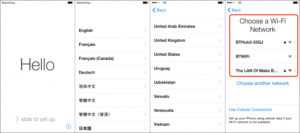
Отключение помощника Wi-Fi Assist
Зайдя в «Настройки» и пункт «Сотовая связь», далее потребуется найти функцию «Помощь беспроводной сети». Чтобы отключиться, следует поменять положение ползунка, достаточно просто потянуть его в бок. Цвет его тогда должен стать белым, а не зеленым как при включении.
Отключите VPN
Если функция ВПН в данный момент не используется, то следует ее отключить. Для этого в меню «Настройки», в параграфе «Основные», выбрать пункт «VPN».
Если же на Айфоне была скачена и установлена специальная программа, в которой используется ВПН, то нужно отключать его именно там.
Отключите сервисы геолокации
Когда слетает wifi на iPhone и не получается установить стабильное соединение, нужно отключить функцию геолокации. Для этого зайти в «Конфиденциальность» и переходить в «Службы». Перетащив курсор в противоположную сторону, они выключатся. Таким способом можно избавиться от проблемы, если мигает значок беспроводной сети или периодически теряется сеть.
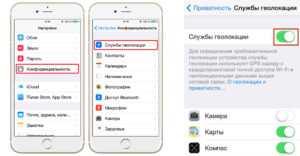
Установите другой сервер DNS
Таким способом можно решить проблему, если вайфай выключается самостоятельно. Ведь часто бывает, что DNS настроено не правильно. Для его изменения потребуется:
- зайти в «Настройки» и открыть SKG; Нажав при этом на букву «i».
- в открывшемся окошке выбрать пункт «ручной ввод»;
- на официальном сайте потребуется находить необходимый DNS код. И ввести эти цифры самостоятельно.
К примеру, удалить старые цифры кодов и ввести новые 208.67.222.222, 208.67.220.220. При этом обязательно с запятыми.
Сбросьте настройки Сети
Иногда довольно много проблем и нарушений в работе смартфона решается при помощи сброса настроек. Для этого достаточно в настройках в параграфе «Основные», выбрать пункт «Сброс». Здесь выбрать ту сеть, которую требуется удалить.
Полный сброс контента и настроек
Если другие способы не помогают и iphone постоянно выкидывает из сети, тогда потребуется кардинальное решение. Чтобы сбрасывать все настройки, не нужно обращаться в специализированные учреждения, а зачем, можно это сделать и самостоятельно с помощью iTunes. Для этого в меню «Настройки», далее «Основные», выбрать пункт «Стереть контент и настройки».
Отключаем интернет на iPhone
Отключение от интернета происходит в настройках самого Айфона. Никакие сторонние приложения для этого не нужны и могут только повредить вашему девайсу. Для быстрого доступа к этому параметру можно воспользоваться Пунктом управления на Айфоне.
Мобильный интернет
Мобильный доступ в интернет предоставляет ваш сотовый оператор, сим-карта которого вставлена в устройство. В настройках также можно выключить LTE или 3G или переключить его на менее быструю частоту.
Вариант 1: Отключение в настройках
- Зайдите в «Настройки» Айфона.
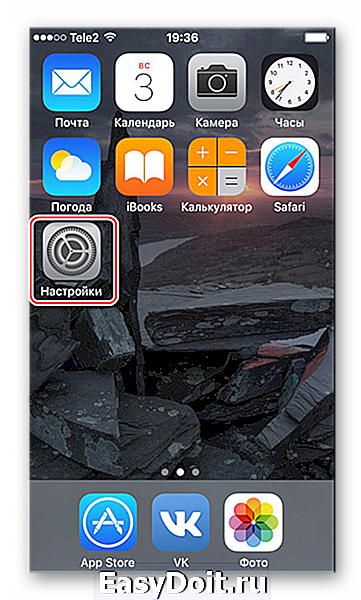
Найдите пункт «Сотовая связь» и нажмите его.
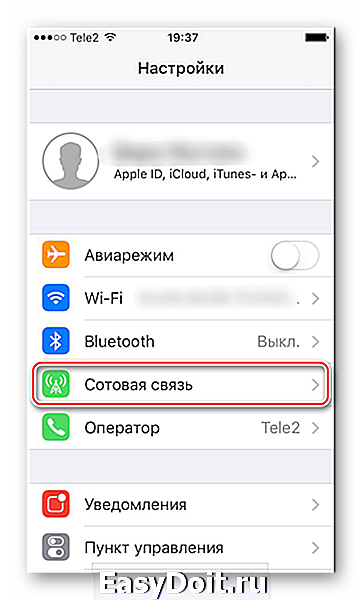
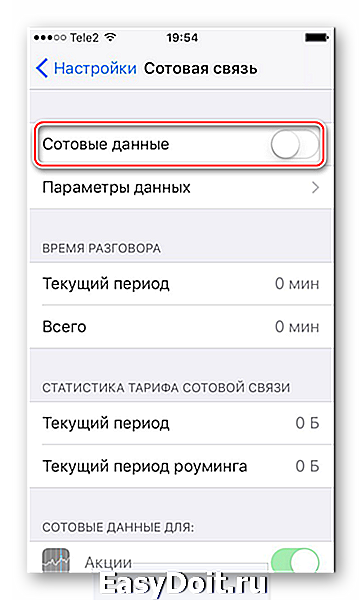
Пролистав чуть ниже, можно отключить передачу сотовых данных только для определённых приложений.
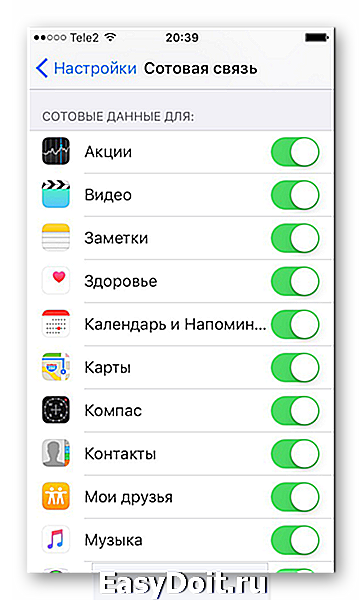
Для переключения между мобильной связью разного поколения (LTE, 3G, 2G) перейдите в «Параметры данных».
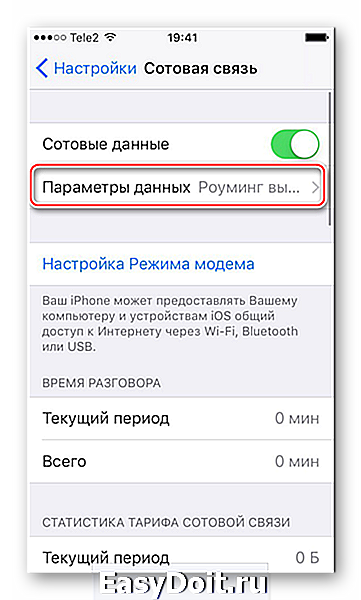
Кликните по строке «Голос и данные».
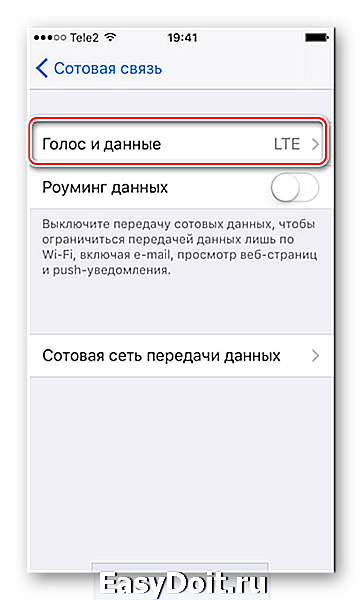
Вариант 2: Отключение в Пункте управления
Обратите внимание, что в версиях iOS 11 и выше функцию включения/выключения мобильного интернета можно также найти и переключить в «Пункт управления». Свайпните вверх от нижнего края экрана и нажмите на специальный значок
Если он подсвечивается зелёным цветом, значит мобильное интернет-соединение включено.
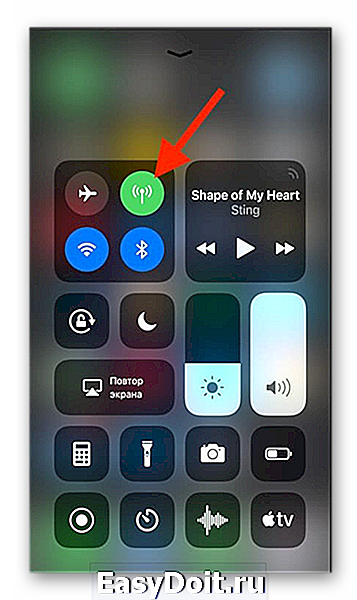
Беспроводной интернет можно отключить разными способами, в том числе и запретить телефону автоматически подключаться к уже известным сетям.
Вариант 1: Отключение в настройках
- Перейдите в настройки своего аппарата.
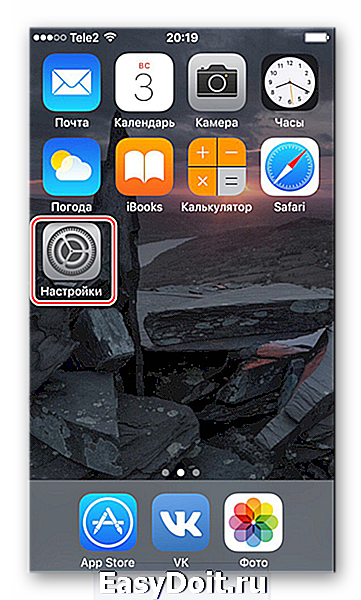
Выберите пункт «Wi-Fi».
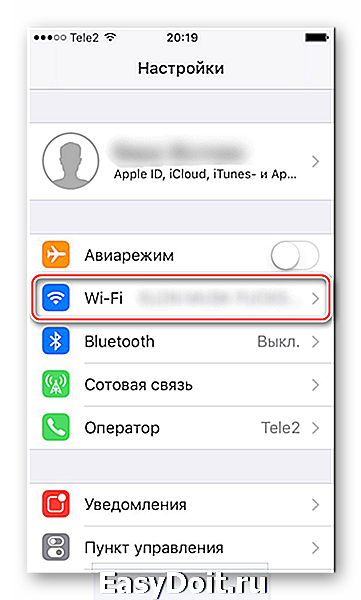
Передвиньте указанный ползунок влево для выключения беспроводной сети.
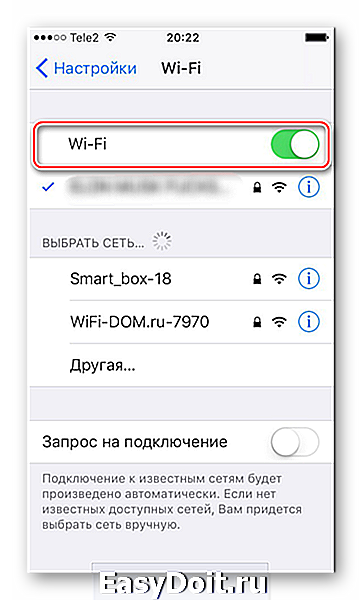
В этом же окне передвиньте ползунок влево напротив «Запрос на подключение». Тогда Айфон не будет автоматически подключаться к уже известным сетям.

Вариант 2: Отключение в Пункте управления
- Свайпните вверх от нижней части экрана для доступа к Панели управления.
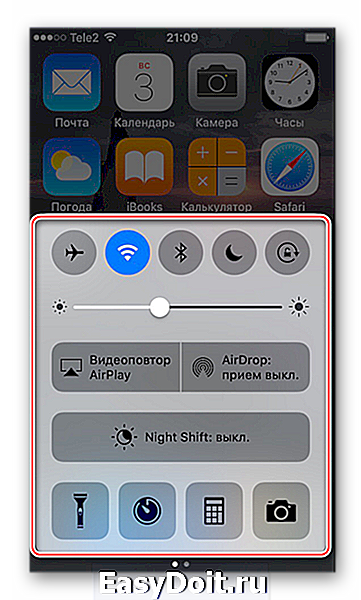
Отключите Wi-Fi, нажав на специальный значок. Серый цвет означает, что возможность выключена, синий – что включена.
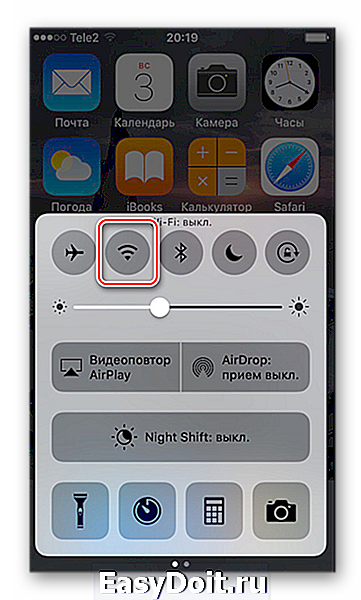
Теперь, когда юзер нажимает на значок выключения, беспроводная сеть отключается лишь на определенное количество времени. Как правило, до следующего дня. При этом Wi-Fi остается доступным для AirDrop, определения геопозиции и режима модема.

Чтобы полностью отключить беспроводной интернет на таком девайсе, нужно или зайти в настройки, как это было показано выше, или включить авиарежим. Во втором случае владелец смартфона не сможет получать входящие звонки и сообщения, так как будет отключен от мобильной сети. Такая возможность полезна в основном при длительных поездках и перелетах. Как включить авиарежим на iPhone, рассказано в «Способе 2» следующей статьи.
Теперь вы знаете, как по-разному отключать мобильный интернет и Wi-Fi, по необходимости настраивая дополнительные параметры.
lumpics.ru
Сброс сетевых настроек
Сброс настроек по сети перезагрузка помогают решить большое количество проблем, с которыми связана эксплуатация телефона. Главный недостаток — в том, что стираются все сохранённые параметры. Пароли от сетей тоже стирают.
Сами действия выполняют в такой последовательности.
- Посещение раздела с настройками.
- Переход к пункту «Основные». Функция сброса при этом включается.
- После этого владелец устройства подтверждает и завершает свои действия.
- Настройки закрывают, устройства перезагружают.
Обратите внимание! После следующего включения достаточно запустить какое-нибудь приложение, используя сотовый телефон, и проверить работает ли интернет снова
Сотовые настройки
В настройках сотовой сети можно включить или выключить использование сотовой сети для передачи данных и роуминг данных, выбрать, какие программы и службы могут использовать передачу данных по сотовой сети, просмотреть общее время звонков и объем использованных сотовых данных, а также задать другие параметры.
Если iPhone подключен к Интернету через сеть сотовой связи, в строке состояния отображается значок LTE, 4G, 3G, E или GPRS.
Сети сотовой связи GSM стандартов LTE, 4G и 3G поддерживают одновременную передачу данных и голосовую связь. При использовании других сотовых сетей нельзя использовать службы Интернета и одновременно разговаривать по телефону, если только iPhone не подключен к Интернету по сети Wi-Fi. В зависимости от сетевого подключения Вы, возможно, не сможете получать входящие звонки, пока iPhone передает данные по сотовой сети (например, при загрузке веб-страницы).
Сети GSM. При подключении EDGE и GPRS входящие звонки во время передачи данных могут переадресовываться на автоответчик. При ответе на входящий звонок передача данных приостанавливается.
Сети CDMA. При подключении EV-DO передача данных приостанавливается, если Вы отвечаете на входящий звонок. При подключении 1xRTT входящие звонки во время передачи данных могут переадресовываться на автоответчик. При ответе на входящий звонок передача данных приостанавливается.
Передача данных возобновляется после завершения звонка.
Если параметр «Сотовые данные» отключен, все службы передачи данных (включая электронную почту, просмотр веб-страниц, уведомления Push и другие службы) используют только сеть Wi-Fi. Если параметр «Сотовые данные» включен, оператор может взимать с Вас дополнительную плату. Например, определенные функции и службы, такие как Siri и «Сообщения», осуществляют передачу данных. Их использование может привести к взиманию платы согласно Вашему тарифному плану.
Включение или отключение передачи данных по сотовой сети. Выберите «Настройки» > «Сотовая связь». Также могут быть доступны перечисленные ниже параметры.
Включение и отключение голосового роуминга (CDMA). Отключите голосовой роуминг, чтобы избежать платы за пользование сетями других операторов. Если сеть Вашего оператора будет недоступна, iPhone не сможет передавать данные и голос по сотовой сети.
Включение или отключение роуминга данных. Если роуминг данных включен, то при нахождении вне зоны действия сети Вашего оператора сотовой связи для доступа к Интернету используется сеть стороннего оператора. Если Вы путешествуете, можно отключить роуминг данных во избежание платы за роуминг. См. Настройки программы «Телефон».
Включение и отключение 3G. Режим 3G в некоторых случаях позволяет ускорить загрузку данных из сети Интернет, но время работы от аккумулятора в этом режиме может сокращаться. При большом количестве телефонных вызовов может потребоваться отключить режим 3G во избежание преждевременной разрядки аккумулятора. Эта функция доступна не во всех регионах.
Включение использования сотовых данных для программ и служб. Выберите «Настройки» > «Сотовая связь», затем включите или отключите использование сотовых данных для каждой из программ. Когда эти параметры отключены, iPhone использует только сеть Wi-Fi. Параметр «iTunes» включает как iTunes Match, так и автоматические загрузки из iTunes Store и App Store.
Источник
Отказ от сетевых услуг оператора
Можно отключить интернет непосредственно в тарифном плане, к которому подключен тот или иной пользователь. Этот вариант актуален, если нет желания самостоятельно разбираться со всеми настройками. Для отказа от соответствующей услуги пользуются специальными USSD-командами.
Отключение мобильного интернета на Теле2: USSD-команда, личный кабинет или оператор

Информацию о нужной комбинации легко узнать, посетив официальную страницу в интернете. Сервисная служба в этом случае тоже помогает, но требуется дополнительное обращение к оператору. Её сотрудники расскажут, как на айфоне отключать интернет за границей.
Обратите внимание! Надо обязательно сообщить, что отключается не пакет безлимитного интернета, а вся сеть. Иначе возникают проблемы и недоговорённости
Многие операторы предлагают специализированные услуги по родительскому контролю для тех, кто ограничивает доступ к Сети только для детей. У каждой компании есть свой вариант, с которым надо ознакомиться заранее. Некоторые операторы разрешают использовать специальные фильтры для обеспечения доступа к ресурсам с определёнными возрастными ограничениями.
Ограничение доступа к Сети в приложениях
Теперь о том, как выключить интернет на Айфоне для конкретных программ, установленных на нем. Большинство приложений в смартфоне периодически обращаются к удаленным серверам для получения информации. У разных программ разные «аппетиты» и, если у вас не безлимитный тариф, можно сэкономить, выключив трафик на самых «прожорливых» приложениях. Для этого в том же меню по пути «Настройки» – «Сотовая связь» прокрутите список до значения «Сотовые данные для ПО». Там перечислены приложения, в которых установлено разрешение на доступ к мобильному трафику. Для каждой программы под ее названием указан объем потребленной информации. Чтобы запретить конкретному приложению использование сотового трафика, снимите галочку с чек-бокса справа от его названия.
Отключение Wi-Fi
Если вы хотите отключить не только мобильный интернет, но и Wi-Fi, то используйте один из предложенных способов.
- Откройте настройки iOS.
- Найдите раздел «Wi-Fi».
- Зайдите и передвиньте одноимённый ползунок в положение «Выключен».
Можно не заходить в настройки, а просто вызвать свайпом снизу вверх Центр управления и нажать на иконку Wi-Fi. Если она подсвечена, значит, соединение находится в активном состоянии. Если иконка стала тёмной, то подключения к интернету больше нет.
В настройках iOS нет возможности полностью запретить подключение через Wi-Fi. Единственный способ контролировать установление соединения с беспроводной точкой — поставить на неё сложный пароль. Если вы хотите, чтобы ребёнок не выходил в интернет с телефона, то вводите пароль от домашней сети вручную и не сохраняйте пароль. Но помните, что он сможет подключиться к бесплатной сети в общественных местах.
Опубликовал Moftech
